Удаленная работа не является чем-то новым для администраторов Linux. Особенно когда он/она не находится перед сервером. Как правило, GUI не устанавливается по умолчанию на Linux серверах. Но могут быть некоторые Linux-администраторы, которые решают установить GUI на Linux-серверы.
Если на вашем сервере установлен GUI, вы можете захотеть получить удаленный доступ к серверу с полноценным рабочим столом. Для этого на сервере можно установить VNC-сервер.
В этой статье мы расскажем о NoMachine как альтернативном инструменте удаленного рабочего стола.
Что такое NoMachine
NoMachine – это инструмент для удаленного рабочего стола. Так же, как и VNC. Так в чем же разница между NoMachine и другими? Самый важный фактор – это скорость. Протокол NX обеспечивает практически локальную скорость отклика по каналам связи с высокой задержкой и низкой пропускной способностью. Поэтому создается ощущение, что вы находитесь прямо перед своим компьютером.
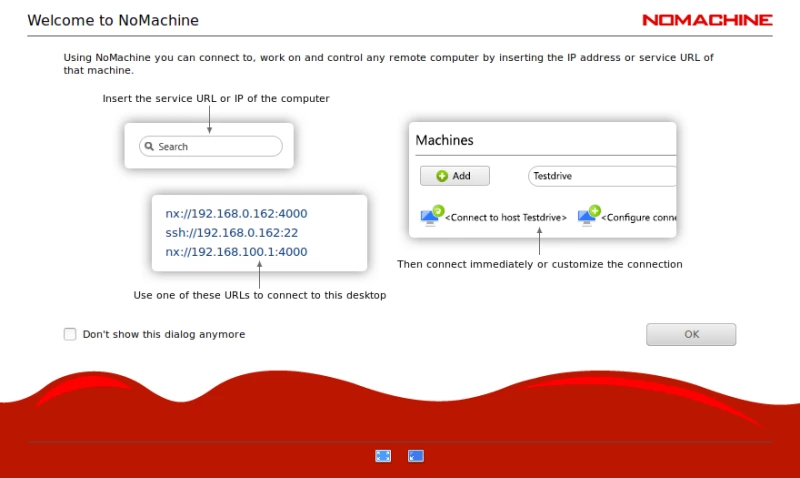
Особенности NoMachine
Версия NoMachine 8.0 имеет множество ключевых особенностей. Подключившись к компьютеру с поддержкой NoMachine, вы можете работать с любым содержимым, таким как документы, музыка или видео, как если бы вы находились перед компьютером. Вы также можете использовать одно и то же окружение рабочего стола, где бы вы ни были подключены.
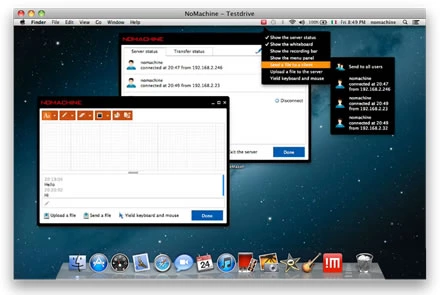
Если вы хотите распечатать файлы или документы на удаленном компьютере, вы можете распечатать их на локальном компьютере. Если вы вставили USB-диск в локальный компьютер, вы также можете поместить файлы в удаленный компьютер.
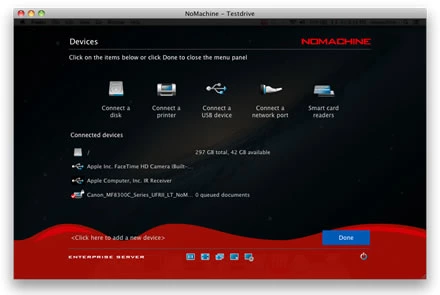
Для получения более подробной информации вы можете посетить веб-сайт NoMachine.
Сценарии
Поскольку преимуществом протокола NX является скорость, вы можете увидеть, как работают эти сценарии. Удаленная работа для мобильных сотрудников с полноценным рабочим столом Реализуйте сценарии тонкого клиента, чтобы сократить расходы на приобретение ПК. Пользователи могут работать на низкопроизводительном ПК, но при этом получать все возможности настольного компьютера.
*Важно: NoMachine должна быть установлена как на клиентской машине (устройство, с которого вы подключаетесь), так и на хост-машине (компьютер, к которому вы хотите получить удаленный доступ).
Установка NoMachine Remote Desktop Tool в Linux
Это упрощает процесс установки, поскольку вам нужно загрузить всего один файл. NoMachine поддерживает Linux, Windows Mac OS X и даже Android.
Для Linux NoMachine доступна в формате RPM, DEB и TAR.GZ. Как в 32-бит, так и в 64-бит.
NoMachine в формате DEB можно загрузить со страницы загрузки и установить на Debian Ubuntu и Linux Mint с помощью команды dpkg.
На 32-разрядных системах
wget https://download.nomachine.com/download/8.11/Linux/nomachine_8.11.3_4_i386.deb sudo dpkg -i nomachine_8.11.3_4_i386.deb
На 64-разрядных системах
wget https://download.nomachine.com/download/8.11/Linux/nomachine_8.11.3_4_amd64.deb sudo dpkg -i nomachine_8.11.3_4_amd64.deb
На RHEL, CentOS и Fedora вы можете установить его с помощью команды RPM.
На 32-разрядных системах
wget https://download.nomachine.com/download/8.11/Linux/nomachine_8.11.3_4_i686.rpm rpm -ivh nomachine_8.11.3_4_i686.rpm
На 64-разрядных системах
wget http://web04.nomachine.com/download/4.0/Linux/nomachine_8.11.3_4_x86_64.rpm rpm -ivh nomachine_8.11.3_4_x86_64.rpm
Запуск NoMachine в Linux
После установки NoMachine вы найдете его в меню Пуск. Или вы можете проверить его через CLI с помощью команды.
/usr/NX/bin/nxplayer
Когда вы запустите NoMachine в первый раз, появится мастер, который поможет вам настроить первое соединение. Вот шаги:
Создание подключения к рабочему столу
Вам будет предложено создать соединение, которое будет включать Имя (соединение), Хост (место назначения), Протокол и Порт. По умолчанию протокол NX будет работать на порту 4000 . Но при желании вы можете переключиться на протокол SSH
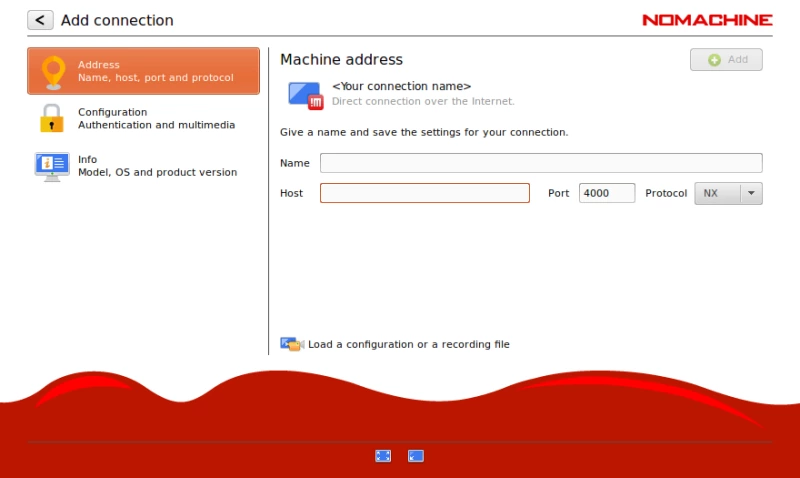
Затем появится экран подтверждения. Вы можете нажать кнопку Connect, чтобы запустить соединение.

Проверка подлинности хоста
Когда вы запускаете NoMachine в первый раз, NoMachine попросит вас проверить подлинность хоста назначения.
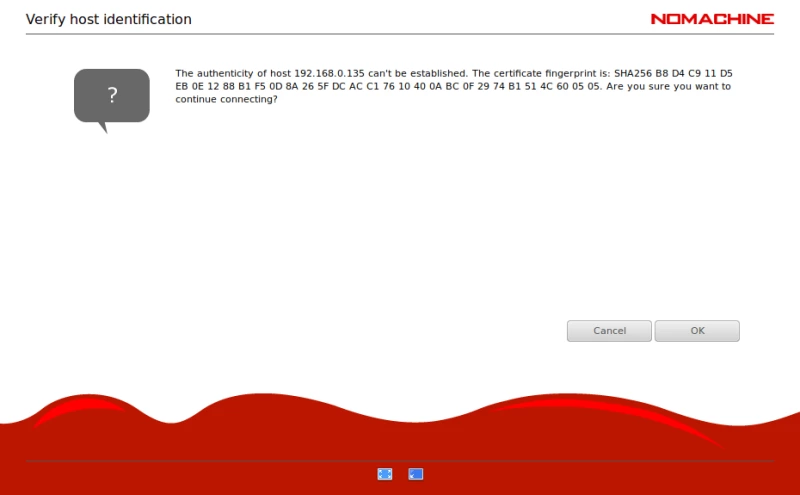
Предоставление учетных данных пользователя для входа в систему
Теперь вас попросят предоставить учетные данные пользователя для входа на целевой хост. Если целевой хост позволяет гостевой вход, вы можете щелкнуть параметр «Вход в систему как гостевой пользователь».
При желании вы можете сохранить пароль пользователя в файле конфигурации. Просто нажмите «Сохранить этот пароль в файле конфигурации». В следующий раз вам не придется снова вводить пароль для подключения.
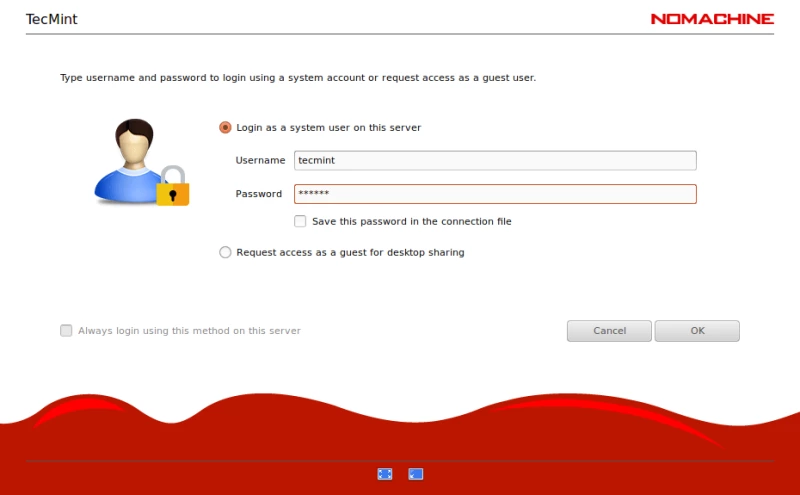
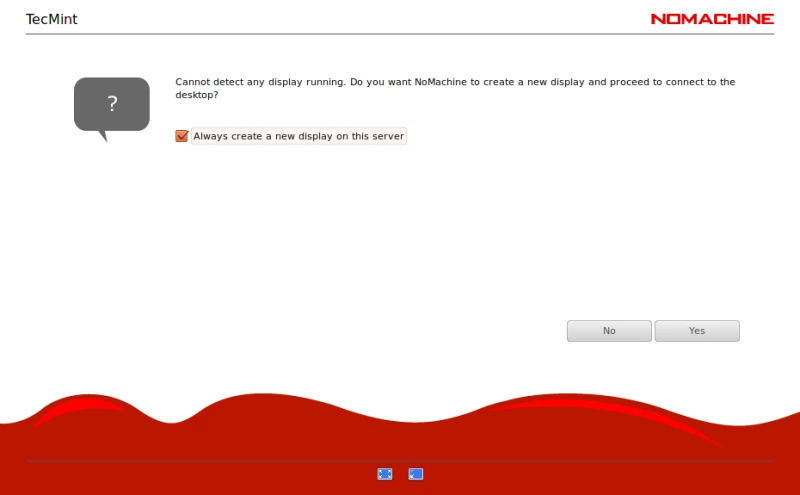
Подключение к узлу назначения
После ввода учетных данных пользователя NX покажет вам первое руководство по использованию NoMachine. Здесь есть много значков, на которые вы можете нажимать. Оно охватывает экран, вход, устройства, дисплей, аудио, микрофон, запись и подключение.
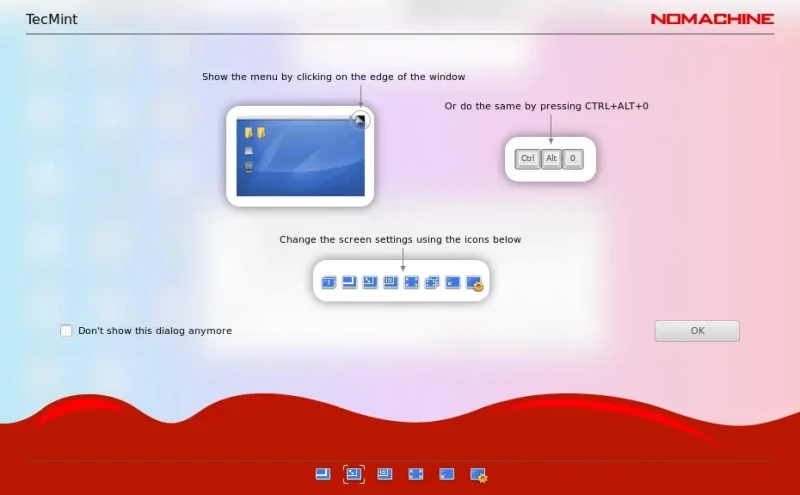
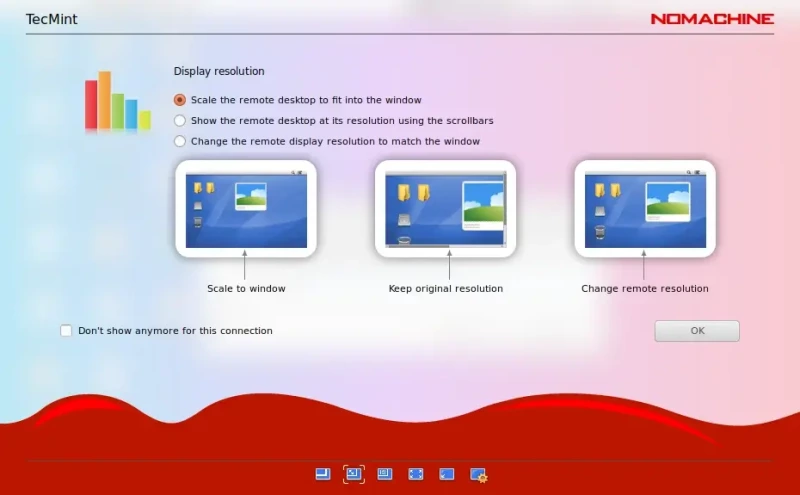
После завершения работы с руководством вы увидите, что на целевом узле появился полный рабочий стол. На целевом узле появится уведомление, если пользователь подключен или отключен.
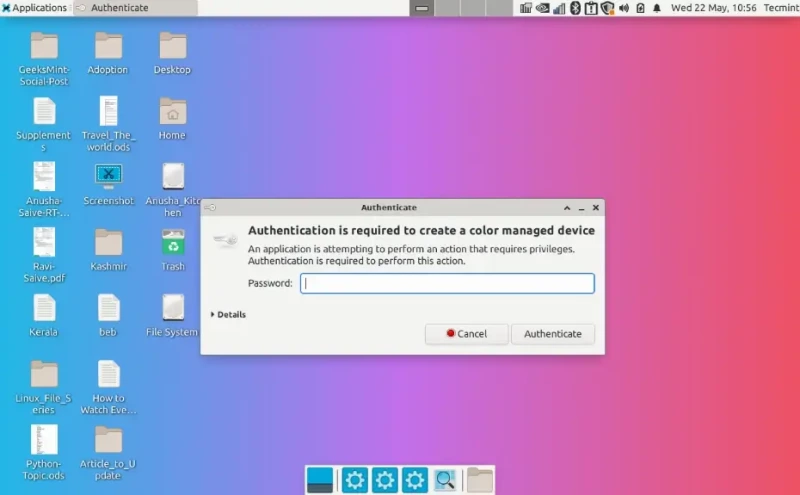
Несмотря на то, что NoMachine бесплатна, Бесплатная версия имеет ограничение только на 2 одновременных соединения. Если вам нужно больше одновременных соединений, вы можете использовать версию Enterprise Edition.
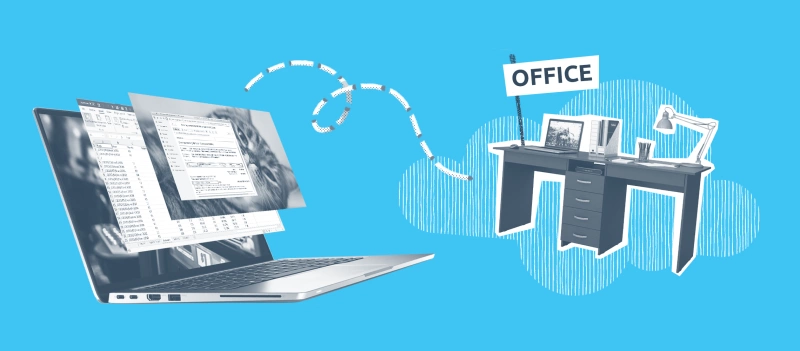

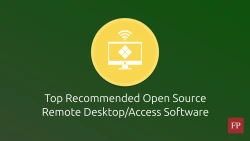
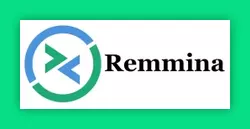
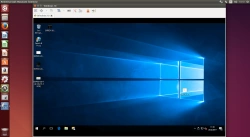
Комментарии (0)